Помозите развоју веб локације, дељење чланка са пријатељима!
 Здраво.
Здраво.
У случају проблема са мрежом (или, тачније, њеном неприступачношћу), често је узрок један детаљ: не постоје покретачи за мрежну картицу (што значи да једноставно не ради!).
Ако отворите менаџер задатака (који се препоручује у скоро сваком приручнику), можете видети често неку мрежну картицу која је супротна жутој икони и било који Етхернет контролер (или мрежни контролер или мрежни контролер, итд.). Као што произилази из наведеног, под Етхернет контролером се разуме само мрежна картица (нећу се више бавити детаљима).
У овом чланку ћу вам рећи шта да радите са овом грешком, како да одредите модел ваше мрежне картице и да пронађете управљачки програм за њега. Дакле, покренемо анализу "летова" …
Напомена!
Можда немате приступ мрежи због било ког другог разлога (не због недостатка драјвера на Етхернет контролеру). Због тога, препоручујем поново проверу овог времена у управнику уређаја. За оне који не знају како да га отворе, ја ћу навести неколико примера.
Како се пријавити у управитеља уређаја
Метод 1
Идите на Виндовс контролну таблу, а затим пребаците екран на мале иконе и пронађите контролер у листи (погледајте црвену стрелицу на слици испод).
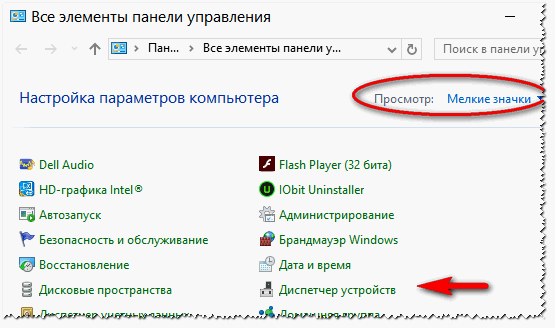
Метод 2
У оперативном систему Виндовс 7: у менију СТАРТ морате пронаћи линију за извршавање и унети команду девмгмт.мсц.
У Виндовс 8, 10: притисните комбинацију тастера Вин и Р, унесите линију "девмгмт.мсц" у отворену линију, притисните Ентер (екран испод).
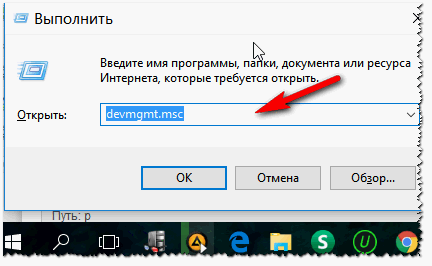
Примери грешака које узрокују
Када уђете у управитеља уређаја, обратите пажњу на картицу "Други уређаји". Приказаће све уређаје за које управљачи нису инсталирани (или, ако постоје управљачки програми, али са њима постоје проблеми).
Неколико примјера како приказати овај проблем у различитим верзијама оперативног система Виндовс су приказани у наставку.

Виндовс КСП. Етхернет контролер.
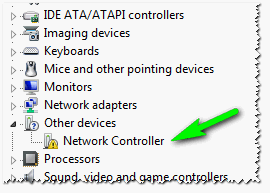
Мрежни контролер. Виндовс 7 (енглески)
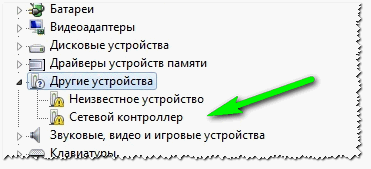
Мрежни контролер. Виндовс 7 (Руски)
Слична је, најчешће, у следећим случајевима:
- Након поновног инсталирања Виндовса. Ово је најчешћи разлог. Чињеница је да ће се форматирањем диска и инсталирањем новог Виндовс-драјвера који су били у "старом" систему избрисани, али у новој они још нису доступни (потребно је поново инсталирати). Овде почиње забава: диск из ПЦ-а (мрежне картице) се испоставило да је дуго изгубљен и возач не може да се преузме на Интернету, јер нема мреже због недостатка управљачког програма (жао нам је таутологија, али такав зачаран круг). Треба напоменути да нове верзије Виндовса (7, 8, 10) током инсталације пронађу и инсталирају универзалне управљачке програме за већину хардвера (ретко када нешто остаје без возача).
- Инсталирање нових управљачких програма. На пример, стари управљачки програми су избрисани, а нови нису исправно инсталирани - молимо вас да добијете сличну грешку.
- Инсталирање апликација за рад са мрежом. Различите апликације за рад са мрежом (на примјер, ако су неправилно избрисане, инсталиране, итд.) Могу створити сличне проблеме.
- Вирусни напад. Вируси, уопште, могу сви :). Овде без коментара. Препоручујем овај чланак:
Ако су возачи у реду …
Обратите пажњу на ову тачку. На сваком мрежном адаптеру на вашем рачунару (лаптоп) је инсталиран његов возач. На пример, на типичном лаптопу обично постоје два адаптера: Ви-Фи и Етхернет (погледајте слику испод):
- Делл Вирелесс 1705 … - ово је Ви-Фи адаптер;
- Реалтек ПЦИе ФЕ Фамили Цонтроллер је, само, мрежни контролер (Етхернет-контролер како се назива).
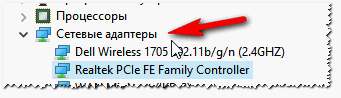
КАКО РЕГИСТРАТИ МОГУЋНОСТ МРЕЖЕ / ПРОНАЂИТЕ ВОЗНИК ЗА МРЕЖУ КАРТИЦА
Важна ствар. Ако Интернет не ради на вашем рачунару (јер нема управљачког програма), онда не можете учинити без суседа или пријатеља. Иако, у неким случајевима, можете доћи путем телефона, на пример, преузимањем одговарајућег управљачког програма и преношењем на рачунар. Или, као још једна опција, једноставно рассхаритујте Интернет из њега, ако имате, на пример, дривер на Ви-Фи-у:
Опција број 1: приручник …
Ова опција има следеће предности:
- није потребно инсталирати било који додатни услужни програм;
- Преузмите драјвер само оном потребном (тј. Нема смисла за преузимање гигабајта непотребних информација);
- возач може пронаћи чак и за најређу опрему, кад је посебан. програми не помажу.
Истина, постоје недостаци: морате провести неко вријеме у потрази …
Да бисте преузели и инсталирали возач на било који Етхернет контролер, прво морате да одредите свој тачан модел (па, Виндовс ОС - са овим, мислим да неће бити проблема.) Ако је то - отворите "мој рачунар" и кликните било где десно дугме, а затим идите на својства - све информације о оперативном систему ће бити доступне).
Један од најпоузданијих начина одређивања специфичног модела опреме је коришћење посебних идентификатора ВИД и ПИД. Имају сваку опрему:
- ВИД је идентификатор произвођача;
- ПИД је идентификатор производа, тј. означава специфичан модел уређаја (обично).
То јест, да бисте преузели управљачки програм за неки уређај, на пример, мрежну картицу, морате знати ВИД и ПИД овог уређаја.
Да бисте сазнали ВИД и ПИД, прво морате отворити Управљач уређаја. Затим пронађите опрему са жутим узвиком (добро или за коју тражите возача). Затим отворите његове особине (екран испод).
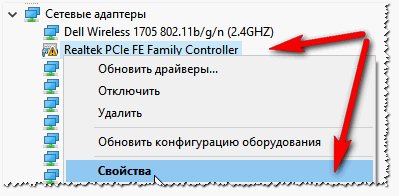
Затим морате отворити картицу "информатион" и изабрати "Екуипмент ИД" у својствима. Испод ћете видети листу вриједности - то смо тражили. Ова линија мора бити копирана тако што ћете десним тастером миша кликнути на њега и изабрати одговарајући из менија (погледајте слику испод). Заправо, на овој линији и можете тражити возача!
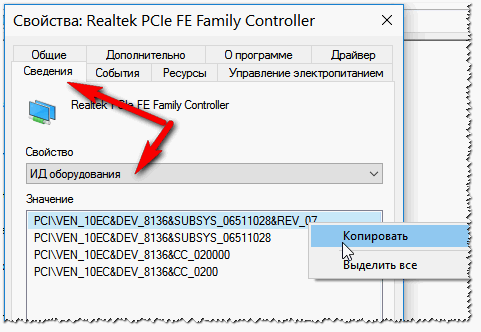
Затим уметните ову линију у претраживач (на пример, Гоогле) и пронађите жељени управљачки програм на бројним сајтовима.
У квалитету овог примера навести ћу неколико адреса (можете их директно директно тражити):
- хттп://девид.инфо/ен
- хттп://ввв.дривер-финдер.цом/
Опција 2: уз помоћ посебне. програме
Већина програма за аутоматско ажурирање управљачких програма - имају једну хитну потребу: на рачунару на којем раде, мора постојати приступ Интернету (и, пожељно, брзо). Наравно, у овом случају, препоручити такве програме за инсталацију на рачунару - нема смисла …
Али постоје неки програми који могу самостално радити (тј. Већ имају све најчешће универзалне управљачке програме који се могу инсталирати на рачунару).
Препоручујем да се зауставите на 2 таква:
- 3ДП НЕТ. Веома мали програм (можете га чак и преузети путем Интернета на телефону), који је посебно дизајниран за ажурирање и инсталирање управљачких програма за мрежне контролере. Може радити без приступа Интернету. У принципу, како је то немогуће, у нашем случају;
- Дривер Пацк решења. Овај програм се дистрибуира у 2 варијанте: први је мали услужни програм који захтева приступ Интернету (не мислим то), други је ИСО слика са великим скупом драјвера (постоји све и за све - можете ажурирати управљачке програме за сву опрему, који је инсталиран на вашем рачунару). Једини проблем је што ова ИСО слика тежи око 10 ГБ. Због тога морате да га преузмете унапред, на пример, на УСБ флеш диск, а затим га покрените на рачунару на којем нема управљачког програма.
Ови програми, итд., Можете пронаћи у овом чланку :
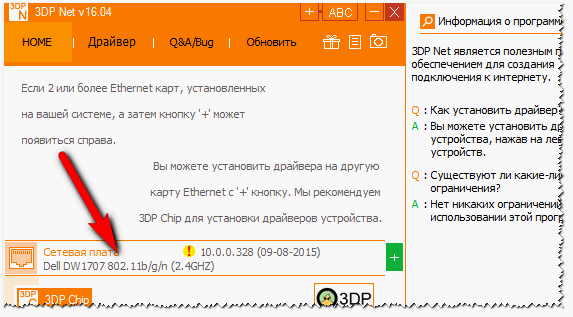
3ДП НЕТ - Спасилачка мрежна картица и Интернет :) …
Ево, у ствари, цјеловито рјешење проблема у овом случају. Као што се види из чланка, у многим случајевима можете учинити без својих напора. Уопштено, препоручујем да преузмете и сачувате негде на возачком диску за сву опрему коју имате (док све ради). У случају неуспеха, можете брзо и лако обновити (чак и ако поново инсталирате Виндовс) без проблема.
На овоме имам све. Ако постоје додатке, хвала унапред. Сретно!